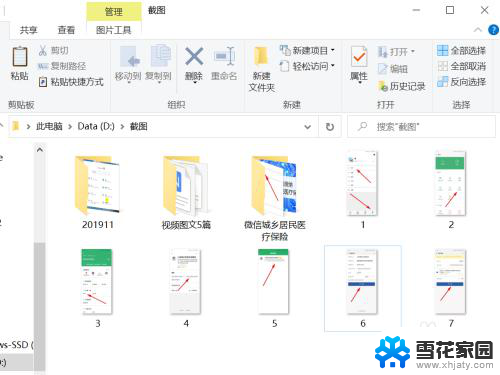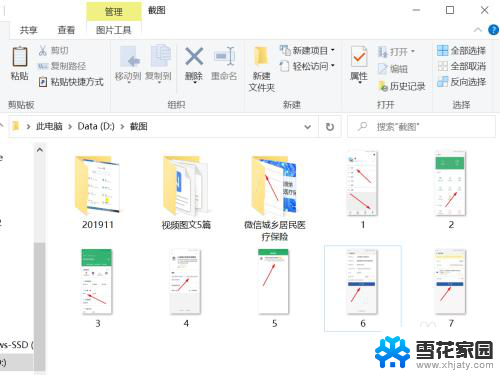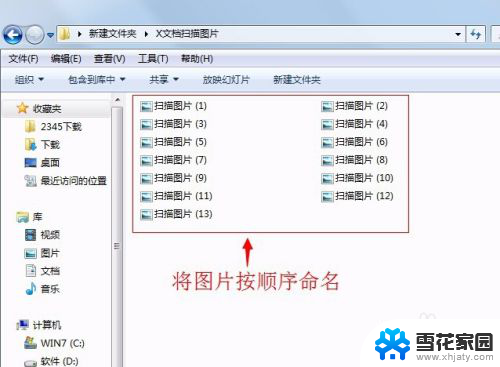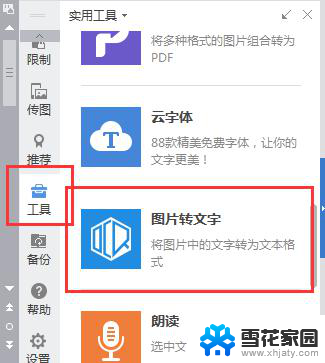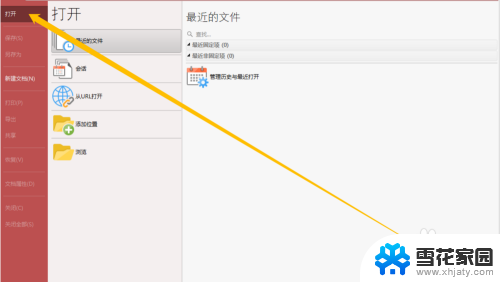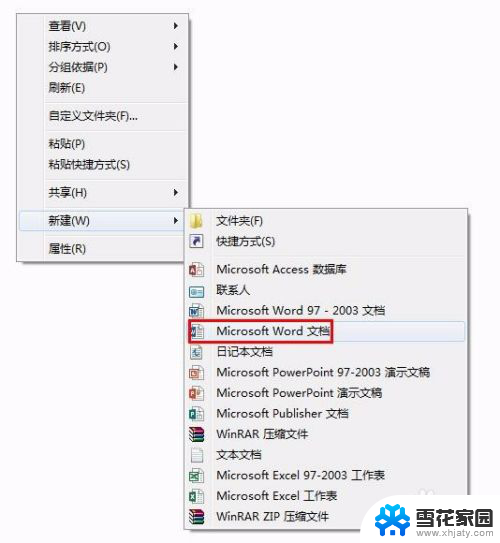怎样将图片转化为pdf文件 如何使用软件将图片直接转换为PDF文档
在现如今的数字化时代,我们经常需要将图片转化为PDF文件,以便更方便地分享、存储和打印,怎样才能将图片转化为PDF文档呢?幸运的是我们可以借助一些软件帮助我们轻松实现这一目标。通过使用专业的图片转PDF软件,我们可以将多张图片直接转换为一个完整的PDF文档,无需手动一个个插入图片,省时省力。这些软件通常提供多种转换选项,让用户可以根据实际需求进行设置,例如调整图片顺序、选择输出质量、添加水印等。无论是个人用户还是商业机构,都可以受益于这些便捷的工具,将图片转化为高质量的PDF文档,提高工作效率和文档管理的便利性。
步骤如下:
1.在电脑中打开要转换为PDF的图片。
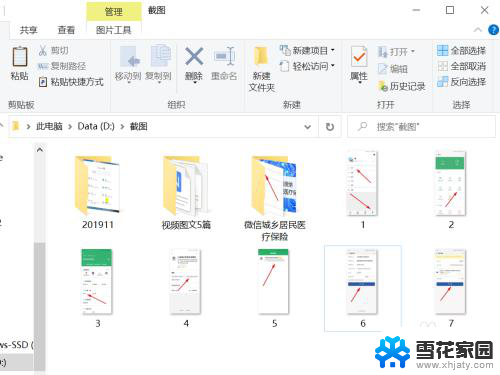
2.选中图片鼠标右键,点选“多图片合成PDF文档”。
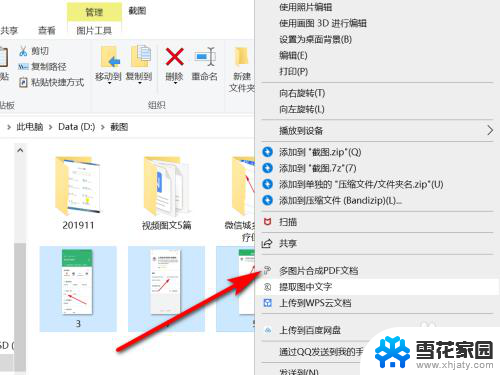
3.在图片转PDF界面,设置好页面后点击“开始转换”。

4.在弹出的导出界面,选择输出名称和目录后点击“输出PDF”。
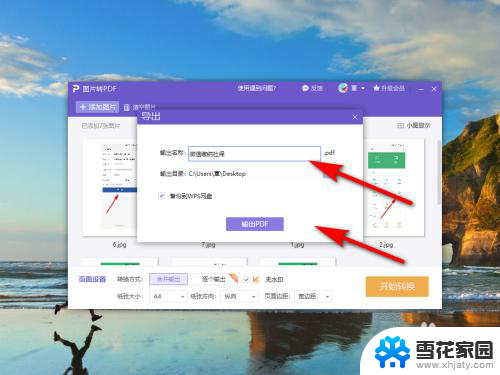
5.如图所示:已将图片转换为PDF文档。
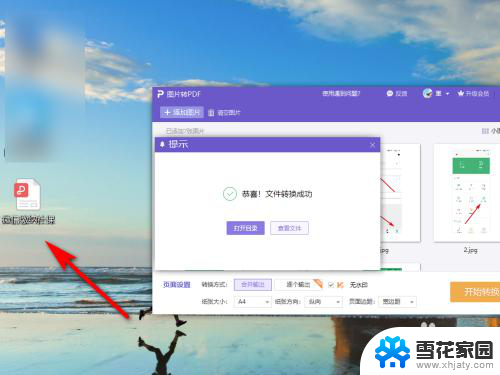
6.方法总结
1、在电脑中打开要转换为PDF的图片。
2、选中图片鼠标右键,点选“多图片合成PDF文档”。
3、在图片转PDF界面,设置好页面后点击“开始转换”。
4、在弹出的导出界面,选择输出名称和目录后点击“输出PDF”。即可将图片转换为PDF文档。

以上就是关于如何将图片转换为PDF文件的全部内容,如果遇到相同情况的用户,可以按照本文所述的方法来解决问题。